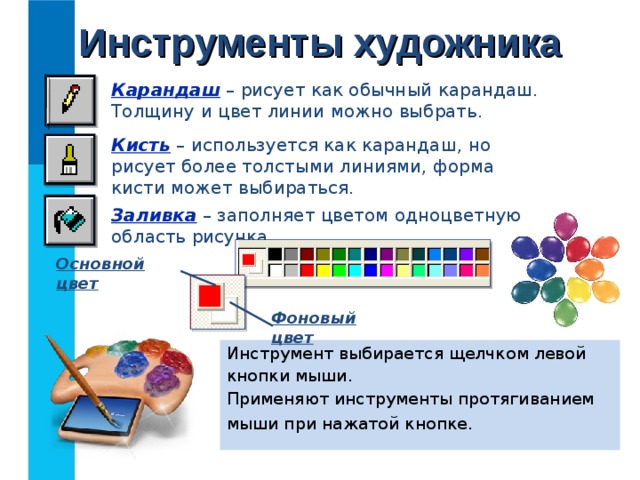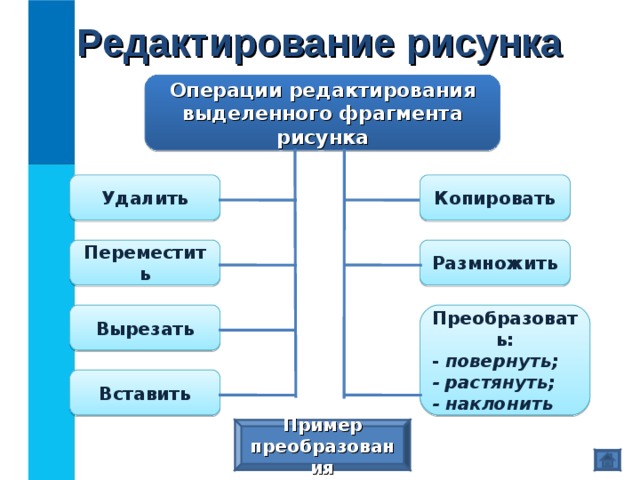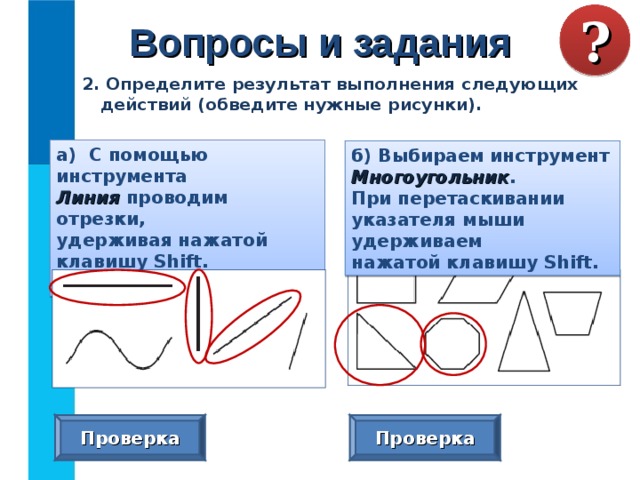Компьютерная графика
Графический редактор
Устройства ввода графической информации
Это интересно

Ключевые слова
- Компьютерная графика
- Графический редактор
- Графический фрагмент

Компьютер и графика
Компьютерная графика – это разные виды графических изображений, создаваемых или обрабатываемых с помощью компьютера.
!
Компьютер в компьютерной графике – такой же инструмент, как кисть или карандаш .

Компьютерная графика для профессионалов
Компьютерную графику применяют представители разных профессий.

Графический редактор
Графический редактор – это программа, предназначенная для создания картинок, приглашений, поздравительных открыток, рекламных объявлений, иллюстраций к докладам и других изображений.

Графический редактор
Панель быстрого доступа
Строка заголовка
Ленты с инструментами
Кнопка основного меню Paint
Рабочая область – место, где создаётся рисунок.
Полосы прокрутки
Строка состояния
После запуска графического редактора Paint на экране компьютера открывается его окно.
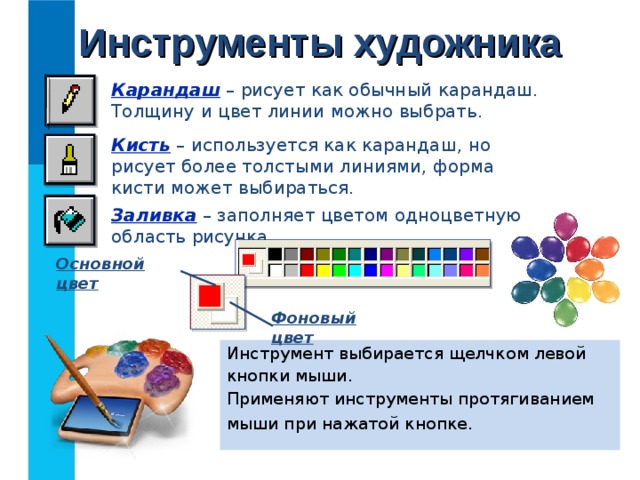
Инструменты художника
Карандаш – рисует как обычный карандаш. Толщину и цвет линии можно выбрать.
Кисть – используется как карандаш, но рисует более толстыми линиями, форма кисти может выбираться.
Заливка – заполняет цветом одноцветную область рисунка.
Основной цвет
Фоновый цвет
Инструмент выбирается щелчком левой
кнопки мыши.
Применяют инструменты протягиванием мыши при нажатой кнопке.

Инструменты чертёжника
Линия – проводит прямую линию при нажатой левой кнопке мыши.
Кривая – рисует прямую линию, которую затем можно изгибать 2 раза, отводя мышь в сторону от рисунка.
Прямоугольник – создает прямоугольник или квадрат (при удерживании клавиши Shift).
Эллипс – рисует овалы и круги (при удерживании клавиши Shift).
Многоугольник – для изображения замкнутой ломаной линии.

Редактирование рисунка
Фрагмент рисунка – это выделенная часть компьютерного рисунка.
Инструменты выделения:
Выделение произвольной области
Выделение прямоугольной области
Непрозрачный фрагмент
Два варианта использования
Прозрачный фрагмент
Пример
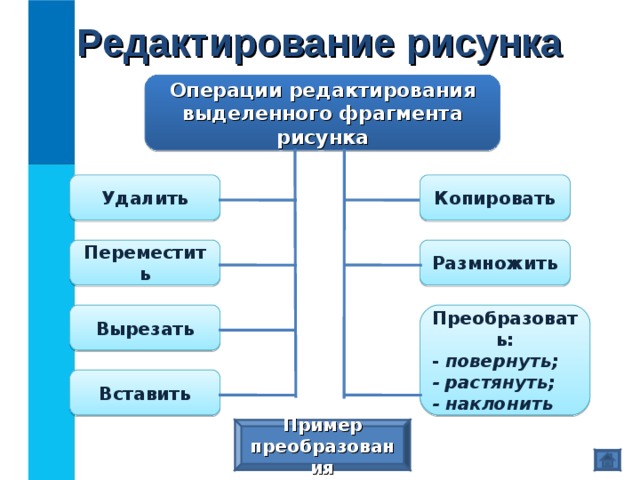
Два варианта выделения фрагмента
Непрозрачный фрагмент - захватываются части выделенной области, имеющие цвет фона
Прозрачный фрагмент - не захватываются части выделенной области, имеющие цвет фона

Редактирование рисунка
Операции редактирования выделенного фрагмента рисунка
Удалить
Копировать
Переместить
Размножить
Преобразовать:
- повернуть;
- растянуть;
- наклонить
Вырезать
Вставить
Пример преобразования

Пример преобразования фрагмента рисунка
Исходный фрагмент
Фрагмент можно наклонить
Фрагмент можно уменьшить или увеличить
Фрагмент можно отразить слева направо, сверху вниз, повернуть на заданный угол

Устройства ввода графической информации
Для ввода в компьютер графической информации используются специальные устройства: клавиатура, мышь, сканер или графический планшет.

!
Может пригодиться
Создание рисунка или картины на компьютере — относительно новое направление в изобразительном искусстве.
Чтобы хорошо рисовать на компьютере необходимо знать и уметь применять накопленные поколениями художников знания.
Для создания цифровых работ любого уровня необходимо иметь персональный компьютер достаточной мощности, графический планшет и несколько программ для компьютерной живописи.
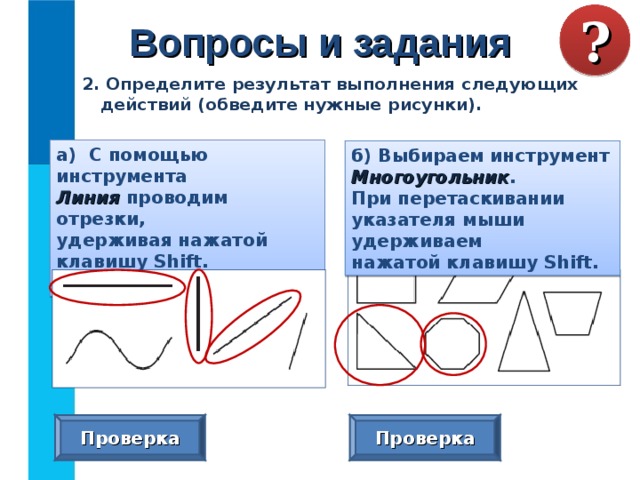
Самое главное
Графический редактор позволяет:
• выбирать цвет и толщину линий рисунка;
• с помощью специальных инструментов вычерчивать окружности, прямоугольники и другие фигуры;
- заливать нужным цветом замкнутые контуры;
- удалять, копировать, перемещать, размножать и изменять выделенные части рисунка (фрагменты);
• изменять масштаб изображения (увеличивать изображение для проработки его мелких деталей);
• добавлять текстовую информацию;
• отменять последние действия.
- Компьютерная графика — это разные виды графических изображений, создаваемых или обрабатываемых с помощью компьютера.
- Для ввода графической информации используются клавиатура, мышь, сканер или графический планшет.
- Графический редактор — это программа, предназначенная для рисования картинок, поздравительных открыток, рекламных объявлений, приглашений, иллюстраций к докладам и других изображений.

Вопросы и задания
?
1. Соедините стрелками надписи с соответствующими им элементами рисунка.
Строка заголовка
Рабочая область
Кнопка
«Закрыть»
Название приложения
Кнопка
«Развернуть»
Строка
меню
Кнопка
«Свернуть»
Палитра
Строка состояния
Полосы прокрутки
Панель инструментов

Вопросы и задания
?
2. Определите результат выполнения следующих действий (обведите нужные рисунки).
а) С помощью инструмента
Линия проводим отрезки,
удерживая нажатой
клавишу Shift.
б) Выбираем инструмент
Многоугольник . При перетаскивании указателя мыши удерживаем
нажатой клавишу Shift.
Проверка
Проверка

Это интересно
Найдите в электронном приложении к учебнику эти ресурсы и познакомьтесь с ними:
Презентация «Планируем последовательность действий»
Презентация «Орнамент»